Stručný úvod do ovládacího panelu Windows 8
Různé / / February 10, 2022
Windows 8 Consumer Preview objasnil několik věcí o konečném vydání a dvě z nejdiskutovanějších změn jsou změny chybí stará konvenční nabídka Start a představení zcela nového Charm Bar.
Charm Bar je zcela nový přírůstek funkcí a všichni jej vidíme poprvé ve Windows, takže jsem si myslel, že by bylo skvělé poskytnout základní úvod a věci, se kterými vám může pomoci.
Charm Bar je univerzální panel nástrojů Windows 8, a proto k němu máte přístup odkudkoli bez ohledu na to, na jaké aplikaci pracujete. Dva způsoby, kterými můžete přistupovat k Charm Baru, jsou za prvé přetažením ukazatele myši do pravého horního nebo dolního rohu obrazovky (protože ta věc na ploše je také vpravo dole, preferuji pravý horní roh). Alternativně můžete stisknout tlačítko Windows+C tlačítko na vašem počítači pro vyvolání lišty.
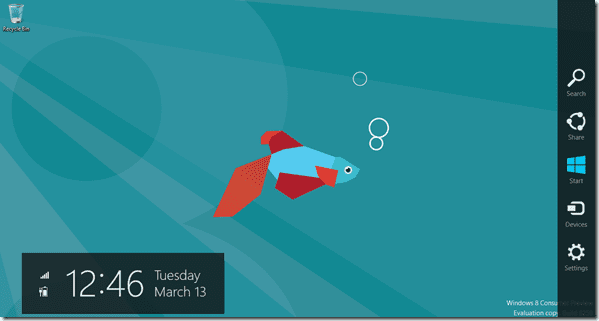
Na obrazovce uvidíte dvě pole. Malá krabička těsně nad hlavní panel nalevo. Zobrazuje aktuální datum a čas spolu s baterií a sílou připojení. Lidé, kteří pracují na tabletech, to shledají užitečnější než ti na notebooku nebo stolním počítači.
Druhý svislý pruh se objeví podél pravé části obrazovky obsahující pět tlačítek, která jsou (shora dolů) Hledat, sdílet, Start, Zařízení a Nastavení.
Podívejme se podrobně na všechny funkce těchto tlačítek.
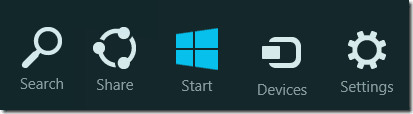
Vyhledávání
Funkce vyhledávání je v podstatě stejné vyhledávací pole, jaké jsme měli v stará nabídka Start ale v novém avataru.
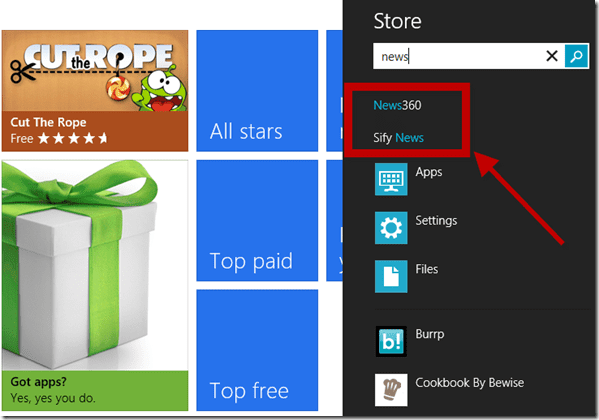
Můžete vyhledávat jakýkoli soubor, aplikaci a nastavení ovládacího panelu a výsledky jsou na rozdíl od staršího vyhledávacího nástroje velmi okamžité. Můžete také použít k vyhledávání v aplikacích metra.
Podíl
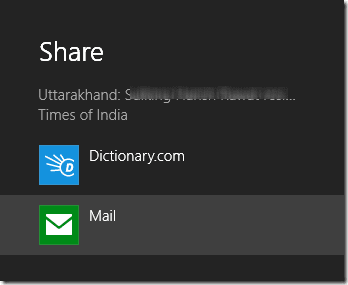
Jak název napovídá, tlačítko slouží ke sdílení informací s lidmi prostřednictvím pošty nebo sociálních sítí. V režimu plochy však nemůžete nic sdílet, což znamená, že odkazy z prohlížeče nelze sdílet. Tuto funkci sdílení budou mít integrovanou pouze konkrétní aplikace pro metro, které mají potřebná oprávnění.
Start
Toto tlačítko vyvolá nabídku Start. Nechápu smysl tohoto tlačítka, protože osoba může přímo stisknout klávesu Windows nebo kliknout na levý dolní roh na obrazovce otevřete nabídku Start a vyžaduje to trochu méně úsilí, než přejít na Charm Bar a kliknout na Start.
Zařízení
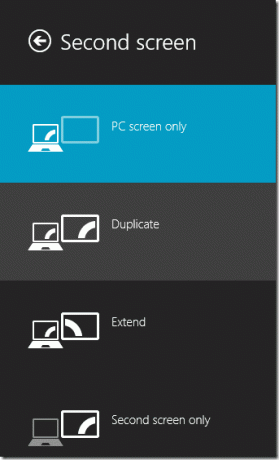
Zde můžete změnit nastavení různých periferních zařízení připojených k vašemu počítači, jako je projektor nebo HDMI TV.
Nastavení

Odtud můžete ovládat všechna nastavení vašeho počítače. Přímo dostupné ovládací prvky jsou Zvuk, Jas, Wi-Fi, Napájení, Oznámení a Jazyk. Klikněte na odkaz více nastavení ke spuštění ovládacího panelu metra.
Závěr
Nový Charm Bar rozhodně přidává krásu rozhraní Windows 8 a mohl by být použit k produktivní práci. Může však chvíli trvat, než se s ním seznámíte. Na závěr bych se rád podělil o myšlenku, která mě napadla při psaní tohoto článku. Myslím, že Microsoft by měl změnit název zařízení na něco jako Setup, což z něj udělá „5 S Bar“ pro vyhledávání, sdílení, start, nastavení a nastavení. 🙂 …takže pokud jste tuto novou funkci Windows 8 vyzkoušeli, řekněte nám svůj názor v komentářích.
Poslední aktualizace 2. února 2022
Výše uvedený článek může obsahovat přidružené odkazy, které pomáhají podporovat Guiding Tech. Nemá to však vliv na naši redakční integritu. Obsah zůstává nezaujatý a autentický.


